Многие не любят аналитику, потому что не понимают, как с ней работать и зачем. Сегодня на примере системы Microsoft Power BI расскажем, как знание простой программы для аналитики может облегчить жизнь любому бизнесу. И не важно, аналитик вы или маркетолог.
Что это вообще такое?
Если хотя бы раз в жизни вам нужно было сделать красивый отчет, вы знаете, что это отнимает очень много времени. Нужно найти данные, проанализировать, скомпоновать и красиво визуализировать. Для упрощения процесса и жизни маркетологов/аналитиков/предпринимателей Microsoft придумали Power BI.
Эта бесплатная программа умеет распознавать и подключать более чем к 70 источникам данных. Например, xlsx, csv файлы, txt, данные из баз SQL. Также она может очистить данные или обработать их и привести весь миллион табличек к единой модели данных. Или вы можете задать собственные нестандартные метрики, которые используются конкретно в вашей компании.
Главный и огромный плюс Power BI — она позволяет делать графические красивые и понятные отчеты. Варианты на любой запрос — гистограммы, диаграммы, таблицы, срезы, карточки и т.д. Потом все это можно сохранить в специальном облачном сервисе онлайн-службы Power BI Service и «допиливать» отчёт вместе с коллегами.
Уроки Microsoft Word 2010 Часть 1
Как это работает?
Итак, есть 5 составляющих, по которым система работает:
- окно «Получить данные»
- редактор запросов Power Query
- связи
- данные
- отчеты
Это же своего рода алгоритм работы программы. То есть сначала нам нужно получить необходимые данные как раз в одноименном окне. У нас откроется окно, где нужно выбрать данные для подключения. Их можно вытащить из штатных баз данных, например MySQL, из табличек Excel или из интернет-ресурсов типа MailChimp, Facebook и других.
Когда мы выбрали нужное, появится два окна: слева будут указаны выбранные ранее параметры, справа — сами данные. Сразу можно нажать «загрузить» и начать делать отчеты. Либо выбрать «правка», которая как раз откроет редактор Power Query.
Редактор Power Query
Редактор отобразится отдельным окном. В нем мы можем упорядочить все, что на нас свалилось. На первый взгляд окно редактора чем-то напоминает Word/Excel и другие программы: сверху — панель с нужными инструментами, слева — все запросы, справа — окно «параметры запросов». В этом окне будут отображаться все операции, которые вы проделывали с данными — удаляли строки, переименовывали что-то.
По логике отдаленно похоже на работу со слоями в фотошопе. В целом, в редакторе мы можем чистить, обрабатывать, приводить данные к единому виду, если они были из разных источников, что-то объединить или разъединить.
Основная рабочая зона с данными будет посередине. После того, как вы сформируете все запросы, нужно нажать «сохранить и применить». Тогда вы вернетесь обратно в рабочее окно, а программа запомнит все сформированные вами запросы. Дальше, если вы будете обновлять данные, все манипуляции обработки исходных данных будут происходить автоматически.
Microsoft Word для начинающих. ЧАСТЬ 2
Дальше мы приступаем к режиму «связи». Кстати, если данные уже подготовлены, можно не проделывать все вышеописанное и сразу приступить к связям.
Тут все относительно просто — мы можем устанавливать связи между столбцами разных таблиц, сформировать им направленность (однонаправленные/двунаправленные связи), также можем связать несколько таблиц между собой. Здесь, конечно, нужно изучать инструментарий, чтобы на выходе было понятно, точно и красиво. Хотя то же самое касается инструментов редактора.
Режим «данные» создан, чтобы вы могли дополнить текущие модели данных какими-то расчетами — меры, таблицы, столбцы. И тут важный момент — все расчеты создаются через строку формул на специальном языке DAX. Это язык функций и формул, который разработали Microsoft для своих продуктов. Скорее всего, вы встречались с ним, если когда-нибудь работали в Excel.
Наконец, мы пришли к самому главному — режим «Отчеты». Тут уже все приобретает презентабельный и реально понятный вид. Все варианты отчетов содержатся в графе «визуализации». Еще есть панель «фильтры», благодаря которой вы можете отфильтровать какие-то данные с конкретной страницы или уровня отчета.
Вообще, режим «отчеты» — самый простой уровень из всех, что есть у Power BI. Тут вы просто перетаскиваете нужный вариант графика в поле отчета или накладываете фильтр.
Кому полезно работать с Power BI
На самом деле есть масса вариантов, кому может пригодиться знание этой программы. Ей пользуются продуктовые аналитики, SEO-специалисты, разработчики и тестировщики. Power BI будет одинакова полезна как в IT-компании, так и в e-commerce. Ведь всегда лучше полагаться на реальные цифры, чтобы понять, куда сделать шаг для дальнейшего развития.
Минимальный вариант использования —просматривать готовые отчеты коллег, чтобы сделать выводы или посмотреть количество текущих запасов. В программе есть информационная панель реального времени.
Маркетолог может посмотреть прибыльность разных каналов продаж, чтобы усилить какие-то из них или совсем отключить. Кстати, Power BI можно подключить к Google Analytics и посмотреть, например, количество посещений сайта.
Также специалист по продажам может ориентироваться на отчеты, чтобы понимать свою эффективность или изучать данные о новых клиентах. Руководителям компаний в принципе необходимо смотреть и разбираться в отчетах, чтобы понять, что вообще происходит. К слову, посмотреть отчеты можно даже из приложения, удобно во время командировок.
Ну а созданием этих отчетов может заниматься кто угодно – коммерческий директор, руководитель отдела продаж и т.д. Конечно, на более глубоком и профессиональном уровне это делают аналитики.
Резюмируем
Power BI — настоящий спасатель в мире огромного количества данных, которые нужно красиво и понятно упорядочить. Самое важное, что можно сделать это с любыми типами данных и привести их к единому виду. Объединить отчет из Google Analytics и MySQL.
Программа довольно проста в использовании, поэтому изучить функционал полезно будет не только аналитикам. Все отчеты, созданные в программе, могут находиться в облачном хранилище. То есть их можно смотреть в любое время, в любом месте и делать нужные выводы.
Еще больше о работе с Power BI узнаешь на нашем годовом курсе «Профессия: Аналитик» Узнать подробности!
Источник: vc.ru
Microsoft Office
В рубрике Microsoft Office собраны бесплатные видео уроки по этой системе. Microsoft Office — это офисный пакет приложений, разработанный компанией Майкрософт (Microsoft), для операционных систем Microsoft Windows и Apple Mac OS X. В состав пакета входят программы для работы с текстовыми документами (Word), электронными таблицами (Excel), базами данных (Access).
В Microsoft Office также входит PowerPoint — приложение для подготовки презентаций, Outlook -персональный коммуникатор (менеджер электронной почты, адресная книга, календарь, планировщик задач, записки) и другие полезные программы. Изучение Microsoft Office по видео урокам будет полезно как для начинающих, так и для более опытных пользователей. Видеоуроки из категории Microsoft Office Вы можете смотреть онлайн совершенно бесплатно в любое удобное время. К некоторым видео урокам по Microsoft Office Вы сможете скачать дополнительные материалы. Приятного Вам обучения!
Как работать в программе Microsoft Word 2010. Обучение для начинающих
Онлайн урок «Как работать в программе Microsoft Word 2010. Обучение для начинающих» посвящен вопросу о том, как пользоваться текстовым редактором Microsoft Word. По внешнему виду Word 2010 очень похож на Word 2007 и практически полностью отличается от версии 2003. Первое, чему вам нужно научиться, это изменение внешнего вида набранного текста. Для выделения части текста жирным шрифтом, необходимо выделить мышкой этот текст и нажать на кнопку с буквой Ж, расположенную на панели инструментов на.
Как пользоваться таблицами в Экселе (Excel) — ссылки на ячейки, формулы, сортировка
Основы Windows PowerShell
Рассказали, о технологии Windows PowerShell и как начать с ней работать.
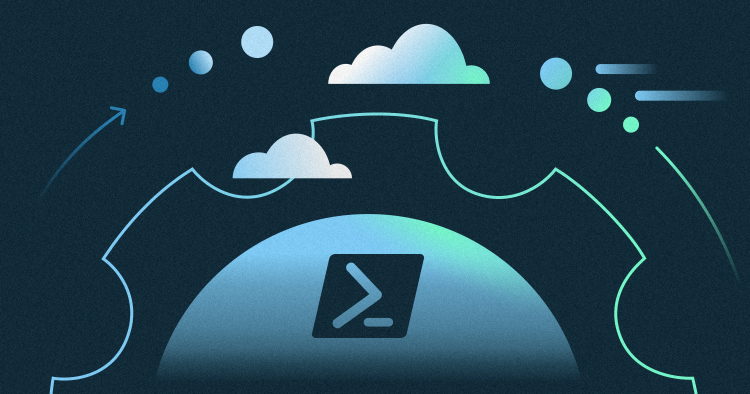
Рассказываем про Windows PowerShell — технологию для автоматизации рутинных задач, пришедшую на смену bat-файлам.
Работа с консолью Microsoft Windows
Ранее мы рассматривали командные интерпретаторы COMMAND.CMD и CMD.EXE, обеспечивающие автоматизацию задач в семействе операционных систем Microsoft Windows. Фактически данные интерпретаторы не получали обновлений с начала 2000-х годов и существуют в современных операционных системах для обеспечения совместимости.
Хотя современные операционные системы предлагают богатый на функции графический интерфейс, ряд однотипных задач быстрее решается через консоль. Более того, серверные редакции ОС не предоставляют графический интерфейс по умолчанию, поэтому интерпретатор командной строки является неотъемлемой частью практически любой операционной системы.
Помимо отсутствия обновлений, CMD.EXE имеет ограниченный функционал. Он не позволяет писать сложную логику и полностью отказаться от использования графического интерфейса. Корпорация Microsoft пыталась решить эти проблемы с помощью инструмента под названием Microsoft Script Host, который имел интеграцию со скриптовыми языками JScript и VBScript.
Однако Microsoft Script Host имел ряд собственных проблем:
- плохо интегрировался с командной оболочкой операционной системы,
- сопровождался скудной документацией,
- разные версии Windows имели командные интерпретаторы с разным набором команд,
- инструмент становился отличным вектором для атак.
Все это побуждало Microsoft сделать командный интерпретатор с нуля.
Новый командный интерпретатор Windows PowerShell
В 2003 году корпорация Microsoft начала разработку нового инструмента — Microsoft Shell (MSH), или Monad. Спустя три года и три бета-версии Monad была официально выпущена под новым названием Windows PowerShell 1.0 на Windows XP и Windows Vista. По ходу развития командная оболочка меняла свои названия на PowerShell Core и PowerShell.
При создании PowerShell разработчики задались целью создать инструмент, который позволил бы с легкостью использовать множество разнородных интерфейсов, предоставляемых операционной системой. Новый инструмент должен быть консистентным и легким для администратора, несмотря на количество технологий «под капотом». Например, PowerShell предоставляет доступ к API .NET-фреймворка, но не требует от администратора знания .NET.
Как и любой командный интерпретатор, PowerShell умеет запускать исполняемые файлы и имеет встроенные команды. Однако у PowerShell встроенные команды имеют название «командлет», появившееся от английского cmdlet.
Что такое командлет?
В основе взаимодействия с PowerShell лежат объекты, а не текст, как у CMD.EXE и командных интерпретаторов в *nix-системах. Такой подход меняет взгляд на организацию встроенных команд.
Командлет — это встроенная команда в PowerShell, выполняющая одну задачу и реализованная на .NET. Имя командлета соответствует правилу Глагол-Существительное, которое можно читать как Действие-Объект.
Самый важный командлет, о котором необходимо узнать в первую очередь, — Get-Help. Он отображает справочную информацию о PowerShell и командлетах.
# Получить общую справку по PowerShell Get-Help # Получить справку по командлету Get-Content Get-Help Get-Content # Получить справку по командлету Get-Help Get-Help Get-Help
Если вам кажется, что использовать большие буквы в названии командлетов — это перебор, для вас есть хорошие новости. Все команды в PowerShell являются регистронезависимыми. Иными словами, перечисленные ниже написания эквивалентны:
Get-Help Get-Help get-help get-help GET-HELP GET-HELP GeT-hElP gEt-HeLp
Хотя Windows PowerShell нечувствительна к регистру в именах и параметрах, внешние программы, которые вызываются через оболочку, могут не обладать такими возможностями.
В первой версии PowerShell все командлеты были реализованы на .NET, но начиная с версии 2.0 появилась возможность писать командлеты с использованием синтаксиса PowerShell.
Основы программы PowerShell
Перейдем к практике. PowerShell является кроссплатформенным инструментом и может быть запущена на Linux и macOS, но в данной статье будет рассматриваться только «родное» окружение — Windows.
Как запустить?
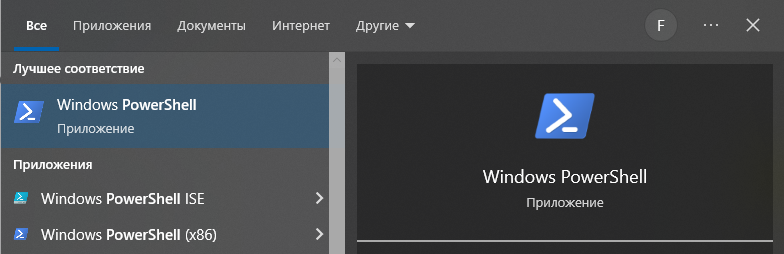
Запуск PowerShell можно произвести из меню поиска около кнопки Пуск, набрав powershell.
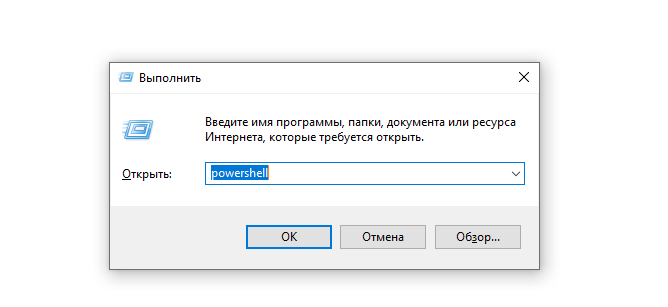
Аналогично можно запустить PowerShell через диалоговое окно Выполнить…, которое открывается через сочетание клавиш Windows + R.
Если по каким-то причинам у вас не установлен PowerShell, то необходимо сделать это, следуя инструкции в базе знаний Microsoft.
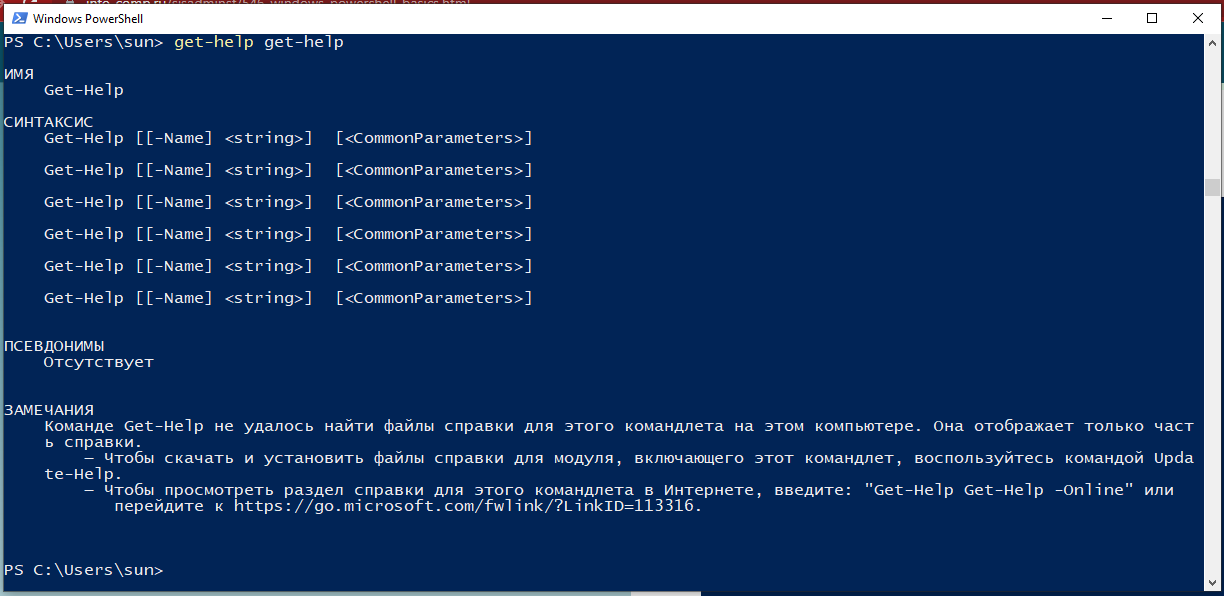
В случае успеха откроется синее окно. Windows PowerShell готов к вашим командам.
Синтаксис
Синтаксис PowerShell похож на синтаксис других командных интерпретаторов. Сначала команда, а затем аргументы команды. Несколько команд в одной строке разделяются точкой с запятой. Рассмотрим на примере.
Get-Help Get-Command -Online
Данная команда откроет в браузере вкладку с описанием командлета Get-Command в базе знаний Microsoft. Разберем подробнее:
- Get-Help – команда, в данном случае командлет,
- Get-Command – первый позиционный аргумент, который передается командлету,
- -Online – ключ, то есть именованный аргумент.
Обратите внимание, что в CMD.EXE именованные аргументы, то есть ключи, для встроенных команд начинались с символа слэш (/). У командлетов аргументы начинаются со знака минус. Использование знака / в PowerShell недопустимо и будет интерпретировано как ошибка.
Хотя PowerShell во многом похож на CMD.EXE, он имеет несколько существенных отличий. Во-первых, обращение к переменным производится через символ доллар, а не через знак процента. Во-вторых, PowerShell позволяет определять функции. Например:
function Get-Version